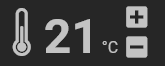Sommaire
- 1 Présentation
- 2 Tuto, aides, mises en situation
- 3 Description des paramètres et options
- 3.1 Général
- 3.2 Sonde
- 3.3 Consigne
- 3.4 Actionneur
- 3.5 Ordre
- 3.6 Master/Slave
- 3.7 Eco ( Ecologie / Economie)
- 3.8 Programmation / Programmateur
- 3.9 Watchdog
- 3.9.1 Actions en cas de panne
- 3.9.2 Surveillance de la sonde intérieure
- 3.9.3 Acquittement de l’ordre envoyé au matériel à piloter
- 3.9.4 Répétition d’ordre
- 3.9.5 Répétition d’ordre intelligente
- 3.9.6 Dépassement de température significative
- 3.9.7 Désactive le thermostat virtuel si l’état de l’actionneur ne correspond plus à la programmation
- 3.10 Options
- 3.11 Commandes
- 4 Widget
Besoin d’aide : Ecrivez sur community, cliquez-ici
Présentation
A l’origine ce plugin a été créé pour télécommandé des climatiseurs et pour venir en complément d’un thermostat « réel » comme un Secure SRT321 ou 323 qui ont des fonctionnalités très basiques et sont sur pile. Une nécessitée d’avoir une solution de secours était indispensable : Pouvoir chauffer même si les piles sont déchargées. Avec le temps ce plugin est devenu un thermostat à part entière avec de multiples fonctionnalités.
Tuto, aides, mises en situation
Tuto 1 : Thermostat Virtuel placé sur un Secure SRT + Qubino
Tuto 2 : Thermostat Virtuel placé en télécommande sur une pompe à chaleur (climatiseur)
Description des paramètres et options
Général
Général
Nom : Nom de l’équipement (Jeedom)
Objet parent : Objet (Jeedom)
Catégorie : Catégorie de l’équipement (Jeedom)
Activer et Visible : Option standard de Jeedom pou activer et afficher le Thermostat.
Commentaire : Commentaire optionnel
Mode
Que produit l’équipement à piloter : Choisir ce que permettra de piloter le thermostat virtuel (du chaud, du froid, du chaud et du froid).
Sonde
Sonde intérieure
Température : Equipement qui va renvoyer la température de la pièce à chauffer ou refroidir
Humidité : (Optionnel) Pour afficher l’humidité de la pièce.
Sonde intérieure de secours
Température : Equipement qui va renvoyer la température de la pièce à chauffer ou refroidir
Humidité : (Optionnel) Pour afficher l’humidité de la pièce.
Basculer sur la secondaire si aucune modification de température de la primaire depuis x mn : Permet d’utiliser la sonde secondaire en référence de température et humidité, si la sonde principale est en défaut de communication (Ex : piles usées).
Consigne
Réglage des valeurs de la consigne
La consigne est la valeur de température en °C que l’on désirez atteindre dans une pièce.
Consigne min et max : Permet de borner le choix de la consigne.
Hystérésis : Définir une limite haute et basse pour la régulation de la température. Ce champ permet la virgule.
Exemple : Je suis en mode chauffage, ma consigne est à 19°C et mon hystérésis est à 0.3°C. Le thermostat va commencer à chauffer si la température passe en dessous de 19-0.3 = 18.7°C, et s’arrêtera de chauffer si la température passe au dessus de 19+0.3 = 19.3°C.
Consigne reçue d’un autre thermostat
Ajuster la consigne à : Définir la valeur de consigne qui sera appliquée au thermostat virtuel.
Basculer le thermostat virtuel en Slave si une consigne est reçue : (obligation : option Master/Slave activée) Le thermostat virtuel sera basculé en mode Slave dès qu’une consigne est reçue grâce à l’option « Ajuster la consigne à ».
Consigne envoyée à d’autres thermostats
Envoyer la consigne aux commandes : Lorsque la consigne du thermostat virtuel est modifiée, elle sera envoyée aux commandes listées.
Cette option permet par exemple d’avoir un thermostat virtuel général qui va piloter d’autres thermostats (virtuels ou non)
Basculer le thermostat virtuel en Master si la consigne est modifiée : Le thermostat virtuel sera basculé en Mas si la consigne de celui-ci est modifiée.
Actionneur
L’actionneur est l’élément matériel qui va être connecter l’appareil qui chauffe ou refroidit à Jeedom du côté puissance.
Pour un chauffage, cela peut-être un module relais ou module fil pilota (Fibaro, Qubino, Shelly, etc…) avec retour d’information (puissance ou activation).
Pour une climatisation, il est aussi intéressant d’avoir un actionneur de type relais avec retour de la puissance consommée pour savoir si le climatiseur chauffe ou refroidit.
Commandes pour Allumer ou Eteindre le relais de l’actionneur
Sera utilisé dans le cas d’un module relais ou module fil pour piloter un chauffage (mais pas dans le cas d’un climatiseur qui lui sera piloté par un Broadlink par exemple, voir l’onglet Ordre)
Commande On : Mettre la commande qui permet la mise en route de l’appareil à contrôler grâce au module relais ou fil pilote.
Commande Off : Mettre la commande qui permet l’arrêt de l’appareil à contrôler grâce au module relais ou fil pilote.
Pour une utilisation avancée de ces options, se reporter à l’onglet Ordre.
Détection de la mise en marche et l’arrêt du matériel à piloter
Permet de connaître l’état de fonctionnement de l’appareil à piloter, et de surveiller son fonctionnement (voir onglet Watchdog).
Comment est relevée l’information : Préférer le relevé de puissance, plutôt que l’option 0 ou 1. Car pour un chauffage, même s’il est le relais ou le fil pilote ordonne la mise en route, le chauffage peut ne pas chauffer, et donc seule la puissance consommée nous permettra de vraiment constater un état de chauffe. Idem pour un climatiseur, c’est la seule option qui permettra de savoir si le climatiseur est en état de fonctionnement.
Commande pour … : Définir la commande qui va effectuer le relevé de l’information.
A partir de combien de Watt l’équipement est considéré en fonctionnement : Mettre la puissance minimale que l’appareil à piloter va consommer quand il est en état de production. Pour un chauffage 1000W, mettez 800W par exemple (pour laisser une marge). Pour un climatiseur, laissez le tourner en ventilation seulement. Si la consommation est de 50W en ventilation, mettez 80W pour garder une petite marge.
Ordre
Commandes
Définir si les ordres à envoyer à l’appareil à piloter sont les Commandes On et Off de l’onglet « Actionneur » ou seront des ordres spécifiques à paramétrer dans l’onglet Ordre.
Dans le cas où l’option « Personnaliser les commandes … » est sélectionnée :
Refroidir
Mettre les actions à lancer pour que l’appareil lance un refroidissement de la pièce.
Arrêter de refroidir
Mettre les actions à faire pour arrêter de refroidir.
Il est possible de programmer des ordres préliminaires pendant une durée en minute(s). Ces ordres préliminaires seront lancés, puis après le temps passé en minute(s), les ordres d’arrêts seront lancés.
Cette option peut servir pour les anciens climatiseurs : En froid le climatiseur créé de la glace. Passez le climatiseur 5mn en ventilation seule avant de l’arrêter complètement permettra d’éliminer cette condensation.
Chauffer
Mettre les actions à lancer pour que l’appareil lance la chauffe de la pièce.
Arrêter de chauffer
Mettre les actions à faire pour arrêter de chauffer.
Il est possible de programmer des ordres préliminaires pendant une durée en minute(s). Ces ordres préliminaires seront lancés, puis après le temps passé en minute(s), les ordres d’arrêts seront lancés.
Cette option peut servir pour les anciens climatiseurs : En chaud le climatiseur chauffe aussi. Passez le climatiseur 5mn en ventilation seule avant de l’arrêter complètement permettra d’éliminer la chaleur accumulée.
Eteindre (ordre Off)
Ces actions seront lancés lorsque l’on passe le thermostat en Off (après les actions dans ‘Arrêter de refroidir/chauffer’ si définies).
Option Fan Speed et Swing
Fan Speed et Swing sont utilisés lorsque vous avez un Broadlink et que vous avez pris le temps d’enregistrer les ordres de votre télécommande 1 par 1 dans toutes les combinaisons de vitesse de ventilation et optionnellement des Swings. Sur certains appareil, on peut piloter le Swing à part des ordres de consignes, dans ce cas reportez-vous à la section « Programmation » qui vous permettra d’ajouter un ordre et un bouton.
Dans un premier temps, cochez les cases des options de vitesse que vous désirez gérer, et pensez à mettre le {FAN} dans les commandes de changement de consigne.
Exemple : [Chauffage et Clim][Broadlink Climatiseur Séjour][Clim4K {MODE} {CONSIGNE} {FAN} {SWING}]
Note : Vous pouvez mettre des espaces ou des doubles espaces, le plugin va remplacer les doubles espaces par un seul, et va supprimer les espaces en fin et début de commande. Par exemple, si {SWING} est remplacé par du vide, la commande terminera bien par Low] et pas Low ] (avec un espace).
Remplacement automatique dans les commandes et valeurs
Dans les commandes (ex : commandes des ordres), certains textes peuvent-être utilisés et seront remplacés par les valeurs suivantes :
{MODE} : Mode de fonctionnement. Par défaut {MODE} sera remplacé par Froid ou Chaud ou Off
{FAN} : Vitesse de ventilation. Par défaut {FAN} sera remplacé par Auto ou Low ou Mid ou High
{CONSIGNE} : Valeur de la consigne. {CONSIGNE} sera remplacé par la valeur de la consigne du thermostat virtuel.
{SWING} : Oscillation. Par défaut {SWING} sera remplacé par Swing ou rien
Exemple d’utilisation : Vous désirez piloter un climatiseur grâce aux commandes enregistrées au préalable via un Broadlink RM et le plugins correspondant.
Vos commandes des ordres pourront-êtres de la forme #[Séjour][Climatiseur][{MODE} {CONSIGNE} {FAN}{SWING}]# pour lancer la commande associée dans le plugins Broadlink.
Master/Slave
Cette fonctionnalité permet d’utiliser le thermostat virtuel en « dessus » d’un thermostat réel connecté pour lui ajouter des options tel que le mode éco en cas d’absence, ou de prendre la main à la place du thermostat réel si celui-ci est hors service (piles déchargées par exemple).
Le thermostat virtuel est Master (Maître) : Il va envoyer les ordres à l’appareil à piloter.
Le thermostat virtuel est Slave (Esclave) : Il n’enverra plus les ordres à l’appareil à piloter.
Master/Slave
Utiliser le mode Master/Slave : Activer le mode Master/Slave fera apparaître un bouton pour passer en Master ou Slave, ainsi que l’état actuel.
Informations du maître à afficher sur la tuile du thermostat virtuel
Niveau de la batterie : Afficher/Gérer le niveau de la batterie du thermostat réel via le thermostat Virtuel
Détection de l’état du thermostat maître
Quand le thermostat virtuel est en mode Slave :
Permet de savoir si le thermostat maître demande de chauffer, de refroidir ou d’arrêter de chauffer ou de refroidir.
Il faudra utiliser l’état de fonctionnement donné par le thermostat, et non pas l’état de l’actionneur dans les conditions (dans le cas contraire, certaines fonctionnalités seront inutilisables. Ex : Éco, Watchdog)
Mode chauffage et en train de chauffer (Egal à 1) : Condition qui permet de définir que le thermostat maître est en train d’envoyer un ordre de chauffe à l’actionneur.
Mode chauffage et en train de refroidir (Egal à 1) : Condition qui permet de définir que le thermostat maître est en train d’envoyer un ordre de refroidissement à l’actionneur.
Mode Off (le thermostat est arrêté) : Condition qui permet de définir que le thermostat maître est en train d’envoyer un ordre d’arrêt à l’actionneur.
Passage automatique en mode Slave
Conditions : Ajouter ici les conditions qui, si elles sont testées vrai, passeront le thermostat virtuel en mode Slave.
Passage automatique en mode Master
Conditions : Ajouter ici les conditions qui, si elles sont testées vrai, passeront le thermostat virtuel en mode Master.
Passage en mode Master en cas de perte de communication de l’équipement
Permet de surveiller un équipement, généralement le thermostat réel (connecté). Si celui-ci n’envoi montre une perte de communication définie en minute(s) dans le champ « Perte de communication d’un équipement », le thermostat virtuel passera en mode Master pour prendre le relais.
Important : Une option est disponible dans l’onglet « Consigne » pour un passage automatique en mode Slave lorsque la consigne du thermostat virtuel est réglée par le thermostat maître (au moment du changement de consigne). Cette option écrasera le passage en Slave.
L’option « Retour en mode Slave automatiquement si l’équipement à surveiller redevient actif » permet au thermostat virtuel de se replacer en mode Slave si le maître redevient actif. Cette option n’est valable que si le thermostat virtuel est passé en Master suite à une inactivité de l’équipement à surveiller.
Eco ( Ecologie / Economie)
Dans cet onglet, vous trouverez des options pour programmer des arrêts ou baisse de consigne.
Ajustement de la consigne sur détection d’ouverture ou d’absence
Mode Chaud : Choisir de baisser la consigne de x°C ou d’appliquer une nouvelle consigne au thermostat virtuel.
Mode Froid : Choisir d’augmenter la consigne de x°C ou d’appliquer une nouvelle consigne au thermostat virtuel.
Liste des fenêtres/portes/absence : Ajouter la liste des équipements qui permettront de déclencher la mise en place de la consigne éco.
Pour éviter les rebonds, un délais avant et un délais après sont disponibles :
« Délais avant (min) » est le délais avant d’ajuster la consigne du thermostat virtuel suite à une détection d’ouverture ou absence.
« Délais après (min) » est le délais avant un retour au fonctionnement normal du thermostat virtuel suite à un retour à la normale des capteurs.
Mise à l’arrêt sur détection d’ouverture ou d’absence
Même fonctionnement que l’option en dessus, mais là, on lance la procédure d’arrêt.
Pause cyclique du chauffage
Pour un chauffage, il peut-être intéressant de l’arrêter la chauffe de temps en temps pour profiter de sa capacité d’accumulation de chaleur.
Si l’option est activée, vous pourrez définir un « Temps de fonctionnement avant de mettre en pause » et le temps de « Pause en mn avant de relancer l’ordre de chauffe/refroidissement »
Programmation / Programmateur
Programmer le mode et la température souhaitée à vos horaires. Le programmateur permet aussi une programmation sur déclenchement, si par exemple vous désirez changer de consigne en cas d’absence.
Le cumul de ces deux options est aussi très pratique par exemple pour les jours de présence on pourra programmer une mise à Off à 8h30 si l’alarme est activée. Vous pouvez aussi programmer tous les jours à 8h30 avec dans condition #sjour#<> »Samedi » ET #sjour#<> »Dimanche » (filtre sur les jours de semaine).
Utile : Vous pouvez déplacer vos programmations pour les trier grâce à un drag and drop.
Libellé : (optionnel) Permet d’avoir un libellé dans le log.
Désactiver : Désactiver la programmation sans la supprimer.
Quand : (optionnel si condition est rempli) Programmation dans le temps au format Cron. Cliquez sur le bouton « Programmation » à droite du champ pour générer le cron.
Condition : (optionnel si quand est rempli) La condition qui doit-être à vrai pour que la programmation s’exécute.
Délais (min) : Utilisé seulement la Condition est rempli et que le champ Quand est vide. Si la condition est à vrai, la programmation sera exécutée après le délais, si la condition est encore à vrai après le délais en minute(s).
Permet d’éviter des rebonds si par exemple une programmation est en place après l’activation d’une alarme : Vous avez oublié vos clés et revenez dans l’habitation en désactivant l’alarme. Puis repartez en réactivant l’alarme.
Faire : C’est la partie à exécuter lorsque la programmation doit se lancer. Dans cette partie nous pouvons changer le Mode (Chaud, Froid, Off), appliquer une nouvelle consigne, et exécuter une action (celle que vous voulez). Les 3 éléments à exécuter sont optionnels.
Watchdog
Actions en cas de panne
Permet de programmer des actions à effectuer en cas de détection de panne, comme par exemple l’envoi un message sms.
Dans tous les cas, lorsque le thermostat passe en « Panne », un ordre Off sera forcé, et une notification Jeedom sera affichée.
Surveillance de la sonde intérieure
Aucune modification de température depuis : Temps en minutes. Le thermostat virtuel sera placé en « Panne » si la température de la sonde intérieure n’a pas changée après écoulement du temps défini.
Autres actions à faire en cas de panne de la sonde intérieure : En cas de panne, le thermostat virtuel enverra un ordre Off et lancera une notification Jeedom. Grâce à cette option, vous pourrez ajouter d’autres actions à faire en cas de panne de la sonde intérieure.
Acquittement de l’ordre envoyé au matériel à piloter
Lorsqu’un ordre est envoyé au matériel à piloter (chauffer, refroidir, arrêter…), le thermostat virtuel va effectuer des vérifications pour valider la transmission de l’ordre.
Remarque : Utilise la « Détection de la mise en marche et l’arrêt… » paramétré dans l’onglet actionneur.
Option activée : Permet d’activer l’option.
Délais d’acquittement : Si l’ordre transmis n’a pas été vérifié, c’est le temps à attendre avant de déclencher une répétition de l’ordre.
Répéter l’ordre : Nombre de fois que l’on va répéter l’ordre avant de mettre le thermostat virtuel en panne.
A savoir qu’après une répétition d’ordre, le délais d’acquittement est une fois attendu pour tester si la communication a été rétablie entre le thermostat virtuel et l’actionneur.
Actions à faire si l’acquittement ne peut-être validé : En cas de panne, le thermostat virtuel enverra un ordre Off et lancera une notification Jeedom. Grâce à cette option, vous pourrez ajouter d’autres actions à faire en cas de problème de communication entre le thermostat virtuel et l’actionneur.
Répétition d’ordre
Permet de renvoyer les ordres pour forcer le matériel à être dans l’état désiré.
Option activée : Permet d’activer l’option.
Répétition en minutes : Intervalle en minute(s) pour générer une répétition d’ordre.
La répétition d’ordre est à utiliser lorsque l’actionneur n’a pas de retour d’état pour confirmer que l’état demandé par le thermostat virtuel sera respecté par l’actionneur. Dans ce cas on peut mettre de répéter l’ordre toutes les 5mn.
Cette option peut aussi être utilisée en complément de la répétition d’ordre intelligente, et dans ce cas on mettra une répétition toutes les 30mn.
Répétition d’ordre intelligente
Vérifie l’état de l’actionneur et répète l’ordre si besoin.
Option activée : Permet d’activer l’option.
Durée entre les tests en minutes : Intervalle en minute(s) pour effectuer un test et savoir si l’état de l’actionneur est bien en phase avec l’ordre que demande le thermostat virtuel.
Dépassement de température significative
Mode Chaud : Génère une panne et donc une mise à Off, si l’actionneur est position de chauffe et que la température de consigne est dépassée de x°C en dessus de la température de la sonde.
Mode Froid : Génère une panne et donc une mise à Off, si l’actionneur est position de refroidissement et que la température de consigne est trop basse de x°C en dessous de la température de la sonde.
Désactive le thermostat virtuel si l’état de l’actionneur ne correspond plus à la programmation
Désactiver le thermostat virtuel si un autre thermostat prend la main sur l’actionneur ou si par exemple vous allumez votre climatiseur à distance grâce au thermostat virtuel, et que vous rentrez chez vous et que vous stoppiez le climatiseur avec la télécommande.
Option activée : Permet d’activer l’option.
Intervalle de détection en minutes : Temps entre deux tests. Si l’actionneur n’a pas l’état demandé par le thermostat virtuel, celui-ci sera désactivé. A la désactivation, un ordre Off sera lancé (une seule fois).
Options
Masquer le bouton « Désactiver »
Bouton « Désactiver le thermostat virtuel » : Ce bouton est affiché par défaut. Cochez la case pour ne pas l’afficher.
Afficher le bouton « Test de panne »
Bouton « Test de panne » : Ce bouton est masqué par défaut. Cochez la case pour l’afficher.
Ce bouton est à utiliser pour simuler une panne et faire vos tests.
Activation/Désactivation automatique du thermostat virtuel sur condition
Ajouter une condition : Ajoutez les conditions d’activation du thermostat virtuel .
Active automatiquement le thermostat virtuel si une des conditions est vérifiée (égale vrai).
Désactive automatiquement le thermostat virtuel si aucune des conditions est vérifiée.
Le test est effectué au déclenchement des commandes et toutes les minutes.
Activation automatique du thermostat virtuel sur condition
Ajouter une condition : Ajoutez les conditions d’activation du thermostat virtuel.
Active automatiquement le thermostat virtuel si une des conditions est vérifiée (égale vrai).
Le test est effectué au déclenchement des commandes et toutes les minutes.
Désactivation automatique du thermostat sur condition
Ajouter une condition : Ajoutez les conditions de désactivation du thermostat virtuel .
Désactive automatiquement le thermostat virtuel si une des conditions est vérifiée (égale à vrai).
Le test est effectué au déclenchement des commandes et toutes les minutes.
Commandes
Liste des commandes du thermostat virtuel.
Widget
Les Widgets proposés sont souvent des adaptations de widgets trouvés sur le net.
Statut du matériel

cmd.info.binary.thvirtuel_actionneur_status_fan_hex.html
Thermostat